Γιατί να ασχοληθείτε με τη μετατροπή; Λοιπόν, οι δίσκοι Blu-ray προσφέρουν περιεχόμενο υψηλής ποιότητας, το οποίο είναι ιδανικό για οικιακή ψυχαγωγία. Ωστόσο, δεν είναι τόσο βολικό όταν θέλετε να παρακολουθήσετε στις φορητές σας συσκευές. Ο κωδικοποιητής H.264 προσφέρει εξαιρετική ποιότητα βίντεο με μειωμένο μέγεθος αρχείου σε σύγκριση με την αρχική μορφή Blu-ray. Αυτή η ανάρτηση θα σας δείξει δύο τρόπους για να μετατρέψτε το Blu-ray σε H.264Με αυτόν τον τρόπο, μπορείτε να αποθηκεύετε και να απολαμβάνετε ταινίες χωρίς να μεταφέρετε τους φυσικούς δίσκους. Δεδομένου ότι το H.264 υποστηρίζεται σε όλα τα προγράμματα αναπαραγωγής πολυμέσων και τις συσκευές, μπορείτε να παρακολουθείτε τις ταινίες σας οποτεδήποτε, οπουδήποτε. Χωρίς περαιτέρω συζήτηση, ας εμβαθύνουμε.
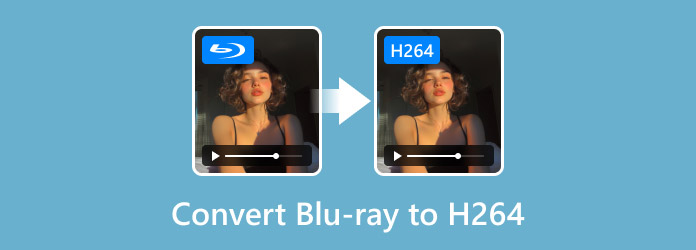
- Μέρος 1. Τι είναι το H.264
- Μέρος 2. Μετατροπή Blu-ray σε H264 με το HandBrake
- Μέρος 3. Μετατροπή Blu-ray σε H264 με το Blu-ray Master Free Blu-ray Ripper
Μέρος 1. Τι είναι το H.264

Το H.264, Advanced Video Coding ή MPEG-4 Part 10, είναι ένα πρότυπο συμπίεσης βίντεο. Αναπτύχθηκε από την Ομάδα Εμπειρογνωμόνων Κωδικοποίησης Βίντεο ITU-T και την Ομάδα Εμπειρογνωμόνων Κωδικοποίησης Κινούμενων Εικόνων ISO/IEC JTC 1. Το H.264 έχει σχεδιαστεί για να παρέχει υψηλή συμπίεση, ιδανική για διάφορες εφαρμογές, συμπεριλαμβανομένων των δίσκων Blu-ray. Μπορεί να μειώσει σημαντικά το μέγεθος των αρχείων με ελάχιστη απώλεια ποιότητας. Επιτρέπει ομαλότερη ροή και ταχύτερες λήψεις.
Τι πρέπει να γνωρίζετε περισσότερα για το DivX:
- Υποστηρίζει διαφορετικά προφίλ και επίπεδα για διάφορες εφαρμογές.
- Συμβατό σε πολλές συσκευές και πλατφόρμες, συμπεριλαμβανομένων υπολογιστών.
- Κωδικοποιεί βίντεο από περιεχόμενο χαμηλής ανάλυσης 240p σε περιεχόμενο 8K UHD υψηλής ποιότητας.
- Διαθέτει ανθεκτικότητα σε σφάλματα για βελτίωση της ποιότητας αναπαραγωγής σε αναξιόπιστα δίκτυα.
Πλεονεκτήματα
- Προσφέρει κωδικοποίηση και αποκωδικοποίηση χαμηλής καθυστέρησης.
- Χειρίζεται αποτελεσματικά βίντεο χαμηλής και υψηλής ανάλυσης.
- Προσφέρει πιο ευκρινείς και καθαρές εικόνες με τον ίδιο ρυθμό μετάδοσης bit.
Μειονεκτήματα
- Δεν έχει εγγενή υποστήριξη HDR.
- Δεν είναι κατάλληλο για streaming βίντεο 8K.
Μέρος 2ο. Μετατρέψτε το Blu-ray σε H264 με το HandBrake
Χειρόφρενο είναι ένα δημοφιλές λογισμικό μετατροπής πολυμέσων που προσφέρει προηγμένες λειτουργίες για τη μετατροπή Blu-ray σε H.264. Αυτό το λογισμικό παρέχει μια εκτεταμένη προσαρμόσιμη μετατροπή, επιτρέποντάς σας να διαμορφώσετε τις ρυθμίσεις βίντεο. Τώρα, μια μικρή προειδοποίηση: Το HandBrake δεν μπορεί να αποκρυπτογραφήσει εγγενώς τα Blu-ray που προστατεύονται από αντιγραφή. Πρέπει πρώτα να αποκρυπτογραφήσετε και να εξαγάγετε το περιεχόμενο Blu-ray χρησιμοποιώντας λογισμικό τρίτου κατασκευαστή πριν το εισαγάγετε στο HandBrake.
Βήμα 1.Πάρτε τον δίσκο Blu-ray και τοποθετήστε τον στην εξωτερική μονάδα Blu-ray του υπολογιστή σας. Εκκινήστε το HandBrake και επιλέξτε το Αρχείο επιλογή προσθήκης του δίσκου Blu-ray από τη μονάδα δίσκου. Ο κωδικοποιητής πολυμέσων θα σαρώσει τον δίσκο και θα εμφανίσει όλους τους διαθέσιμους τίτλους.
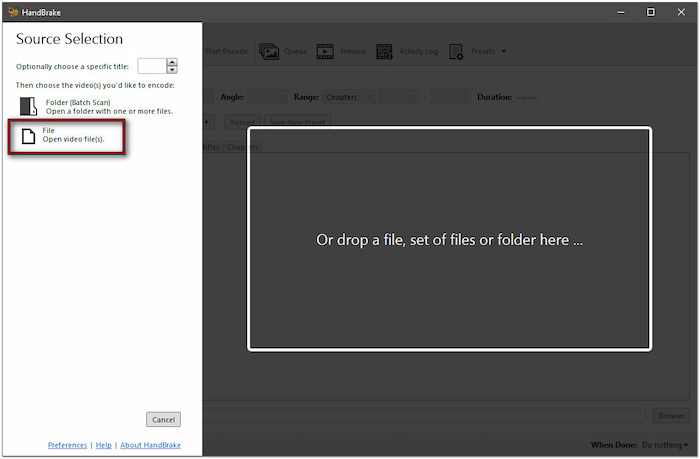
Σημαντική σημείωση: Εάν ο δίσκος Blu-ray σας είναι κρυπτογραφημένος, αποκρυπτογραφήστε τον πριν από τη μετατροπή. Επιπλέον, το HandBrake δεν υποστηρίζει μόνο κρυπτογραφημένους δίσκους Blu-ray. Επομένως, πρέπει πρώτα να αποκρυπτογραφήσετε τον δίσκο χρησιμοποιώντας λογισμικό όπως το MakeMKV.
Βήμα 2.Διαμορφώστε τις ρυθμίσεις βίντεο για H.264 για να διασφαλίσετε έξοδο υψηλής ποιότητας. Επιλέξτε Super HQ 1080p30 surround αντί για την προεπιλεγμένη επιλογή στην ενότητα Προεπιλογές. Μεταβείτε στην καρτέλα Βίντεο και ορίστε τον Κωδικοποιητή βίντεο σε H.264 (x264).
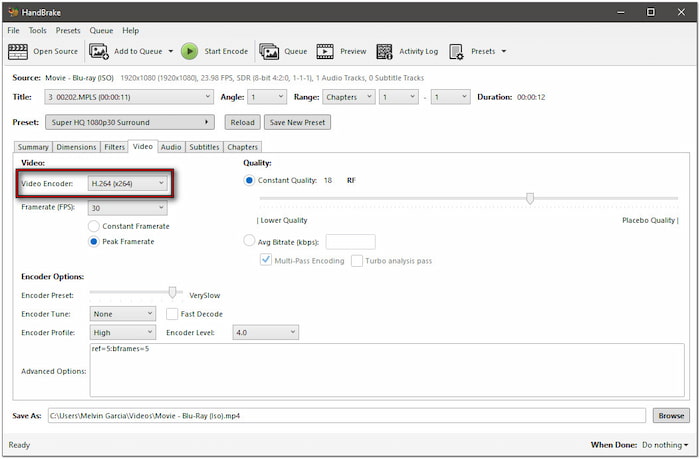
Βήμα 3.Μόλις ολοκληρώσετε τη διαμόρφωση των ρυθμίσεων βίντεο, μεταβείτε στην καρτέλα Σύνοψη. Κάντε κλικ στο αναπτυσσόμενο μενού Μορφή και επιλέξτε MP4 ως μορφή εξόδου. Προχωρήστε στο πεδίο Αποθήκευση ως και κάντε κλικ στην επιλογή Αναζήτηση για να καθορίσετε τη διαδρομή προορισμού. Στη συνέχεια, κάντε κλικ στην επιλογή Ξεκινήστε το Encode για να μετατρέψετε το Blu-ray.
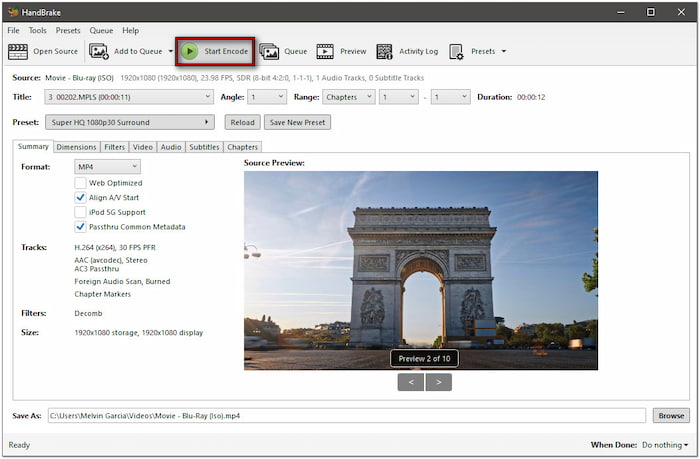
Το HandBrake είναι μια ισχυρή αλλά άβολη επιλογή για μετατροπή Blu-ray. Δεδομένου ότι δεν μπορεί να αποκρυπτογραφήσει μόνο του τα Blu-ray, πρέπει να εγκαταστήσετε λογισμικό τρίτων για να αποκρυπτογραφήσετε τον δίσκο. Αλλά αν είστε διατεθειμένοι να ακολουθήσετε τα επιπλέον βήματα, το HandBrake προσφέρει ένα προηγμένο σύστημα κωδικοποίησης.
Μέρος 3. Μετατρέψτε το Blu-ray σε H264 με το Blu-ray Master Free Blu-ray Ripper
Blu-ray Master Δωρεάν Blu-ray Ripper Είναι ένα από τα κορυφαία προτεινόμενα δωρεάν εργαλεία για μετατροπή Blu-ray. Είναι διαθέσιμο για λήψη σε Windows 11/10/8 και macOS 10.12 ή νεότερη έκδοση. Έχει σχεδιαστεί για να μετατρέπει δίσκους Blu-ray σε πάνω από 500+ ψηφιακές μορφές κωδικοποιημένες σε κωδικοποιητή H.264. Υποστηρίζει Blu-ray από τις περιοχές A, B και C και μπορεί να χειριστεί τις περισσότερες προστασίες αντιγραφής αβίαστα.
Επιπλέον, σας επιτρέπει να επιλέξετε μεταξύ H.264 και H.265 για βελτιστοποιημένη συμπίεση και ποιότητα. Επιπλέον, υποστηρίζει τη συγχώνευση πολλαπλών βίντεο σε ένα μόνο αρχείο ή την επιλογή συγκεκριμένων τίτλων για μετατροπή. Πέρα από την κύρια λειτουργία του, το Blu-ray Master Free Blu-ray Ripper διαθέτει ενσωματωμένο πρόγραμμα επεξεργασίας βίντεο. Διαθέτει βασικά εργαλεία για αποκοπή, περικοπή, προσθήκη εφέ βίντεο κ.λπ.
Δείτε πώς μπορείτε να μετατρέψετε το Blu-ray σε H.264:
Βήμα 1.Αποκτήστε το Blu-ray Master Free Blu-ray Ripper από την επίσημη ιστοσελίδα ή κάντε κλικ στη δωρεάν λήψη παρακάτω. Εγκαταστήστε το λογισμικό αντιγραφής Blu-ray και ολοκληρώστε την εγκατάσταση. Μόλις ολοκληρωθεί, τοποθετήστε τον δίσκο στην εξωτερική μονάδα Blu-ray και ανοίξτε το λογισμικό.

ΔΩΡΕΑΝ Λήψη
Για Windows
Ασφαλής λήψη
ΔΩΡΕΑΝ Λήψη
για macOS
Ασφαλής λήψη
Βήμα 2.Κάντε κλικ Φόρτωση δίσκου στην επάνω δεξιά ενότητα για να εισαγάγετε το Blu-ray από την εξωτερική σας μονάδα δίσκου. Εάν έχετε έναν φάκελο BDMV στα τοπικά σας αρχεία, επιλέξτε "Φόρτωση φακέλου BD" από το αναπτυσσόμενο μενού. Το λογισμικό θα σαρώσει τον δίσκο Blu-ray και στη συνέχεια θα εμφανίσει όλους τους διαθέσιμους τίτλους.

Βήμα 3.Μόλις εντοπιστεί το Blu-ray, μπορείτε να προσαρμόσετε το περιεχόμενο πριν από τη μετατροπή. Κάντε κλικ στο Επεξεργασία κουμπί για να αποκτήσετε πρόσβαση στα εργαλεία επεξεργασίας και να τα χρησιμοποιήσετε για:

Συνδετήρας: Κόψτε τις περιττές σκηνές Blu-ray, όπως τους τίτλους αρχής, τις περιλήψεις, τα τρέιλερ κ.λπ.
Καλλιέργεια: Αφαιρέστε τις εξωτερικές άκρες ή τις μαύρες γραμμές αλλάζοντας την αναλογία διαστάσεων ή την ελεύθερη περικοπή.
Αποτέλεσμα: Βελτιώστε τα βασικά εφέ βίντεο, όπως η φωτεινότητα, η αντίθεση, η απόχρωση και ο κορεσμός.
Αφανής σφραγίδα χάρτου: Προσθέστε ένα υδατογράφημα κειμένου ή προσαρμοσμένης εικόνας και προσαρμόστε το μέγεθος, το στυλ και τη θέση.
Ήχος: Αυξήστε την ένταση του ήχου σε 200% για να διορθώσετε την ενότητα περιεχομένου Blu-ray με σκηνές χαμηλής έντασης.
Βήμα 4.Κάντε κλικ στο αναπτυσσόμενο μενού Προφίλ και μετακινηθείτε στην κατηγορία Γενικό βίντεο. Επιλέξτε Βίντεο MPEG-4 (*.mp4) η οποία χρησιμοποιεί κωδικοποίηση H.264. Ωστόσο, η μορφή βίντεο H.264/MPEG-4 AVC (*.mp4) είναι η καλύτερη για αντιγραφές υψηλής ποιότητας. Εάν χρειάζεται, κάντε κλικ στην επιλογή Ρυθμίσεις για να διαμορφώσετε τις ρυθμίσεις προφίλ.

Σημείωση: Πέρα από το βίντεο MPEG-4 (*.mp4), το Blu-ray Master Free Blu-ray Ripper προσφέρει και άλλες προεπιλογές προφίλ. Οι επιλογές περιλαμβάνουν βίντεο 4K H.264/MPEG-4 AVC (*.mp4), βίντεο 4K H.264 TS (*.ts), βίντεο 4K H.264 FLV (*.flv) και πολλά άλλα.
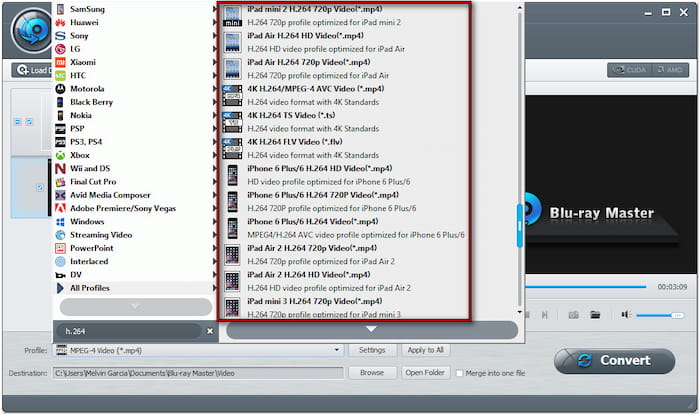
Βήμα 5.Προχωρήστε στο πεδίο Προορισμός και κάντε κλικ στην επιλογή Αναζήτηση για να ορίσετε τον κατάλογο εξόδου. Μόλις καθοριστεί η διαδρομή προορισμού, κάντε κλικ στην επιλογή Μετατρέπω για την αποκρυπτογράφηση και την αντιγραφή του δίσκου Blu-ray. Το λογισμικό θα προετοιμάσει τον δίσκο Blu-ray για μετατροπή H.264.
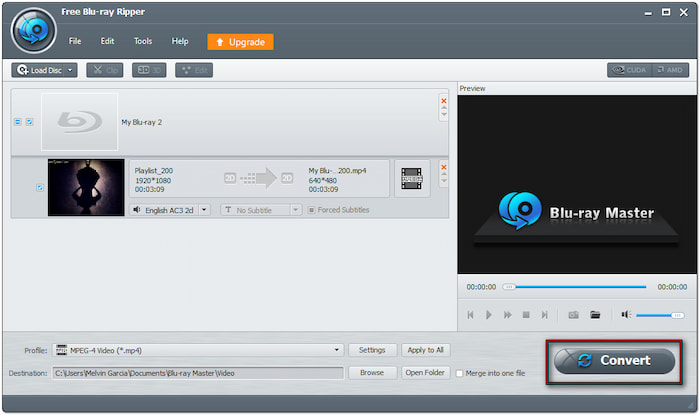
Το Blu-ray Master Free Blu-ray Ripper είναι ένα ευρέως αναγνωρισμένο λογισμικό για τη μετατροπή δίσκων Blu-ray. Μπορεί να διατηρήσει την αρχική ποιότητα Blu-ray ακόμα και μετά την εφαρμογή συμπίεσης. Είναι πιο αξιόπιστο επειδή δεν επιβάλλει περιορισμούς διάρκειας.
Χρειάζεστε ένα πρόγραμμα αναπαραγωγής πολυμέσων για τα βίντεό σας που είναι κωδικοποιημένα σε H.264; Εξερευνήστε τα κορυφαία H.264 παίκτες εδώ.
Τυλίγοντας
Γνωρίζοντας πώς να μετατρέψτε το Blu-ray σε H.264 είναι απαραίτητο για να απολαμβάνετε ταινίες σε διάφορες συσκευές. Το H.264 εξασφαλίζει συμπίεση υψηλής ποιότητας, καθιστώντας τα βίντεο πιο διαχειρίσιμα σε μέγεθος, ενώ παράλληλα παραμένουν οπτικά εντυπωσιακά. Παρόλο που το HandBrake προσφέρει προηγμένες ρυθμίσεις κωδικοποίησης, απαιτεί πρόσθετο λογισμικό για την αποκρυπτογράφηση προστατευμένων Blu-ray. Από την άλλη πλευρά, το Blu-ray Master Free Blu-ray Ripper απλοποιεί τη διαδικασία μετατροπής με την υποστήριξη κρυπτογραφημένων δίσκων. Επιπλέον, χειρίζεται αποτελεσματικά Blu-ray με κλειδωμένη περιοχή και διατηρεί την αρχική ποιότητα βίντεο.
Περισσότερα από το Blu-ray Master

